Pokud jste v Chromebookech nováčkem nebo obecně používáte notebooky bez všech periferií a příslušenství, na které jste zvyklí (jako externí klávesnice, monitor a myš), pak se možná budete potýkat s trochu křivkou učení, pokud jde o použitelnost a navigaci zkratky. Například, jaký je nejlepší způsob, jak vybrat bloky textu ke kopírování / vkládání? Nebo ještě lépe, jak provádíte něco tak jednoduchého, jako je „kliknutí pravým tlačítkem“ na trackpadu Chromebooku k provádění jednoduchých operací, jako je kopírování a vkládání? Nemít strach. Jakmile se naučíte tento jednoduchý trik, provedu vás tím, jak snadné to je.
Jak provést „kliknutí pravým tlačítkem“ na trackpadu Chromebooku
Budete buď v extázi, nebo v šoku z toho, jak jednoduchá a mocná je tato malá akce.
- Místo dva prsty na trackpadu Chromebooku (nejlépe indexový a střední).
- Jemně stiskněte oba prsty dolů na trackpadu.
- Přejděte prstem po kontextové menu které se objeví a vyberte, kterou akci si přejete.
-
Klikněte na akce jste vybrali.
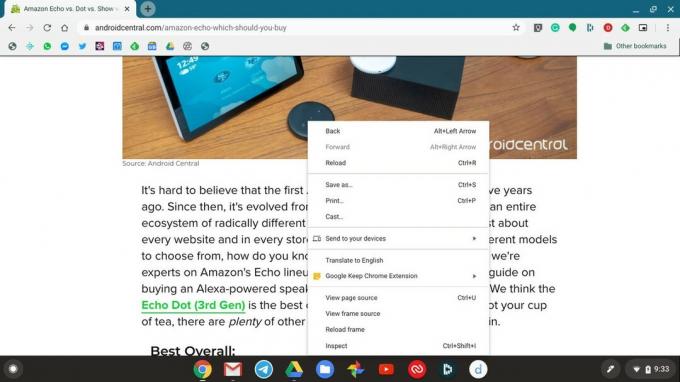 Zdroj: Android Central
Zdroj: Android Central
Úžasné, že? Nyní můžete být produktivnější při práci na gauči, v parku nebo při společenském odstupu v kavárně nebo restauraci. A co je nejlepší, nemusíte se bát, že si vezmete další příslušenství, jako je myš (která potřebuje vlastní vodiče, baterie, nabíjení atd.).
Naše špičkové vybavení
Pokud jste na trhu skvělého nového Chromebooku, podívejte se na notebook, který je trvale v horní části našeho seznamu nejlepších Chromebooků.
